हर जगह दुर्भावनापूर्ण सामग्री के प्रवाह के साथ, खतरों से सुरक्षित रहने के लिए आपके पास आपके कंप्यूटर पर एंटी-वायरस या एक सुरक्षा उपकरण चल रहा होना चाहिए, है ना? लेकिन कभी-कभी ऐसा करने से आग में ईंधन जुड़ सकता है, क्योंकि कुछ एंटीवायरस महत्वपूर्ण मात्रा में मेमोरी लेते हैं, जिससे कंप्यूटर का प्रदर्शन धीमा हो जाता है। इसके साथ ही, यदि आप सबसे अच्छे एंटीवायरस टूल की तलाश में हैं जो सिस्टम संसाधनों पर प्रकाश डालता है और उत्कृष्ट सिस्टम सुरक्षा प्रदान करता है तो Systweak Antivirus आज़माएं।
सिस्टवीक एंटीवायरस क्या है?
अपने अनुकूलन और सुरक्षा उपकरणों के लिए प्रसिद्ध कंपनी Systweak द्वारा विकसित, यह एंटीवायरस सॉफ़्टवेयर सभी Windows संस्करणों के साथ संगत है। इसके साथ ही यह रीयल-टाइम सुरक्षा, मैलवेयर सुरक्षा और शोषण सुरक्षा प्रदान करता है। इसलिए, यदि आप अपने सिस्टम को मैलवेयर के खतरों से बचाना चाहते हैं, तो वायरस, संक्रमित स्टार्टअप आइटम इस उन्नत वायरस सुरक्षा उपकरण का उपयोग करके देखें।
इसके बारे में अधिक जानने के लिए, Systweak Antivirus पर व्यापक समीक्षा पढ़ें।
ठीक है, अगर आप विंडोज नेटिव सुरक्षा ऐप, विंडोज डिफेंडर का उपयोग करने के बारे में सोच रहे हैं, तो मुझे इसके बारे में कुछ बातें समझाएं।
विंडोज डिफेंडर की कमियां
हालाँकि विंडोज डिफेंडर काफी मजबूत सुरक्षा उपकरण है, लेकिन यह नए मैलवेयर, वेब मॉनिटरिंग और बहुत कुछ से सुरक्षा नहीं करता है। इसलिए, विंडोज डिफेंडर चौतरफा सुरक्षा प्रदान करने में विफल रहता है। इसके अतिरिक्त, यदि आपके पास संसाधनों की कमी है या आप अन्य एंटीवायरस एप्लिकेशन देना चाहते हैं विंडोज डिफेंडर को अक्षम करने का सुझाव दिया गया है। ऐसा करने से आप किसी भी प्रकार के सॉफ़्टवेयर विरोध से बच जाएंगे।
नोट :विंडोज डिफेंडर को अनइंस्टॉल करने का तरीका समझाने के बजाय, हम इसे अक्षम करने की बात कर रहे हैं क्योंकि आप विंडोज डिफेंडर को अनइंस्टॉल नहीं कर सकते।
तो, आइए जानें कि विंडोज 10 में विंडोज डिफेंडर को कैसे निष्क्रिय किया जाए।
विंडोज डिफेंडर को अक्षम करने के तरीके
आप तीन विधियों का उपयोग करके विंडोज डिफेंडर को अक्षम कर सकते हैं:
- विंडोज सुरक्षा
- समूह नीति संपादक
- रजिस्ट्री संपादक
नोट:इनमें से कुछ विधियां विंडोज डिफेंडर को स्थायी रूप से अक्षम कर सकती हैं।
विधि 1:Windows सुरक्षा
जब आप परिवर्तन करना चाहते हैं, तो यह अस्थायी रूप से विंडोज डिफेंडर को अक्षम कर देगा, जो अन्यथा बाधित हो सकता है।
चरण 1: स्टार्ट पर जाएं-> विंडोज सिक्योरिटी टाइप करें और विंडोज सिक्योरिटी पाने के लिए एंटर दबाएं।

चरण 2: वायरस और खतरे से सुरक्षा पर क्लिक करें।

चरण 3: वायरस और खतरे से सुरक्षा सेटिंग्स के तहत, सेटिंग्स प्रबंधित करें पर क्लिक करें।

चरण 4: टॉगल स्विच क्लिक करके रीयल-टाइम सुरक्षा अक्षम करें.

एक बार हो जाने पर, एंटीवायरस रीयल-टाइम सुरक्षा को अक्षम कर देगा, जिससे आप ऐप्स इंस्टॉल कर सकेंगे, कुछ ऐसे कार्य कर सकेंगे जिनकी पहले अनुमति नहीं थी।
एक बार आपका काम हो जाने के बाद आप विंडोज डिफेंडर को सक्षम कर सकते हैं या इसे वैसे ही छोड़ सकते हैं।
नोट:यह विधि केवल अगले लॉगिन तक काम करती है। जैसे ही आप अपने कंप्यूटर को रीस्टार्ट करते हैं, सेटिंग्स बेसिक हो जाएंगी, जो कि विंडोज डिफेंडर इनेबल्ड है।
विधि 2:समूह नीति का उपयोग करना
यदि आपके पास विंडोज 10 प्रो और एंटरप्राइज है, तो आप विंडोज डिफेंडर को निष्क्रिय करने के लिए स्थानीय समूह नीति का उपयोग कर सकते हैं। ऐसा करने के लिए, इन चरणों का पालन करें:
चरण 1: रन बॉक्स प्राप्त करने के लिए विंडोज और आर दबाएं और ग्रुप पॉलिसी एडिटर लॉन्च करने के लिए gpedit.msc टाइप करें।

चरण 2: कंप्यूटर कॉन्फ़िगरेशन पर नेविगेट करें-> प्रशासनिक टेम्पलेट-> विंडोज घटक-> विंडोज डिफेंडर एंटीवायरस
चरण 3: विंडोज डिफेंडर एंटीवायरस को बंद करें का पता लगाएँ।

चरण 4: नई विंडो से, इसे करने के लिए सक्षम के बगल में स्थित रेडियो बटन पर क्लिक करें।
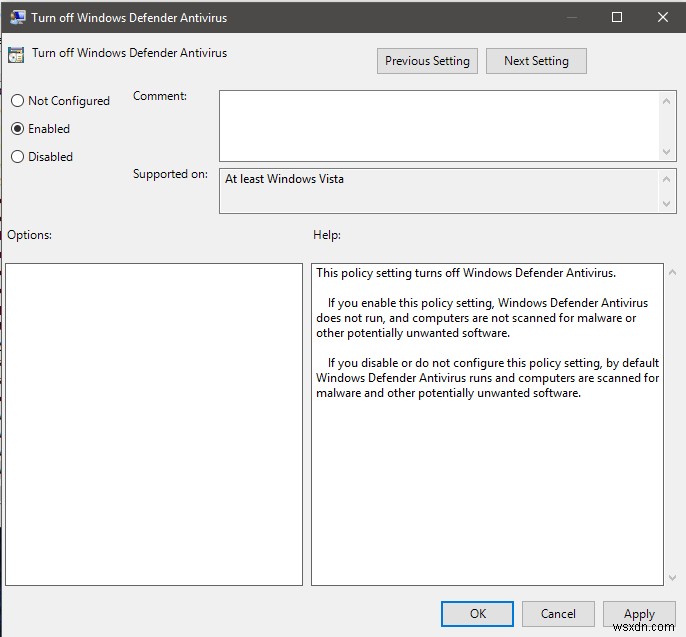
चरण 5: लागू करें और ठीक क्लिक करें।
यह सुविधा को तब तक स्थायी रूप से अक्षम कर देगा जब तक कि आप इसे नहीं बदलते।
विधि 3:रजिस्ट्री का उपयोग करें
विंडोज डिफेंडर को निष्क्रिय करने के लिए आप रजिस्ट्री संपादक का उपयोग कर सकते हैं। आगे बढ़ने से पहले, सुनिश्चित करें कि आप रजिस्ट्री संपादक के लिए एक बैकअप ले लें क्योंकि एक गलत कार्रवाई आपके डिवाइस को खराब कर सकती है।
Windows रजिस्ट्री का बैकअप लेने के चरण
चरण 1: विंडोज और आर दबाएं और regedit टाइप करें और एंटर दबाएं।
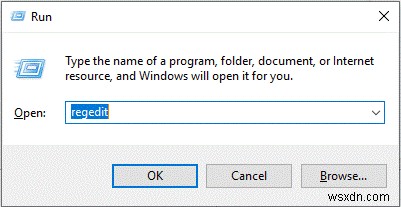
चरण 2: रजिस्ट्री संपादक पर, फ़ाइल-> निर्यात पर जाएँ।

चरण 3: आपके पसंदीदा स्थान पर रजिस्ट्री फ़ाइलों का बैकअप सहेजने के लिए एक विंडो खुलेगी।
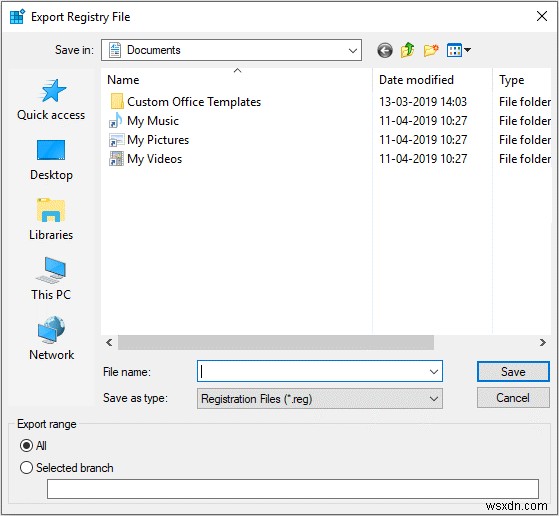
रजिस्ट्री संपादक के माध्यम से Windows रजिस्ट्री को अक्षम करना
चरण 1: विंडो चलाने के लिए विंडोज और आर दबाएं और regedit टाइप करें।

चरण 2: HKEY_LOCAL_MACHINE->Software->नीतियों->Microsoft->Windows Defender पर जाएं।
चरण 3 :पैनल के दाईं ओर, डिफ़ॉल्ट खोजें।

चरण 4: विंडो के दाईं ओर राइट-क्लिक करें और New->DWORD(32-bit) value
. पर क्लिक करें
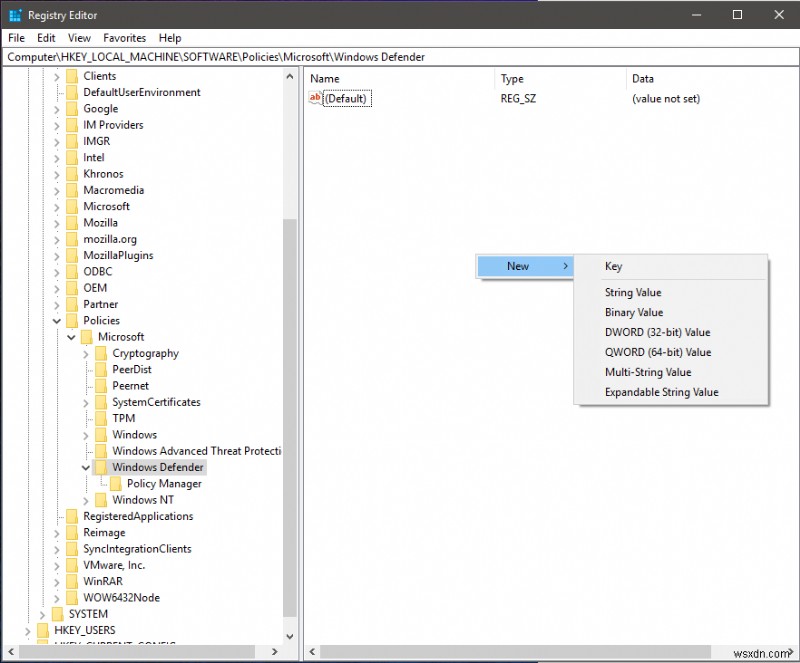
चरण 5: कुंजी को "DisableAntiSpyware" नाम दें और एंटर दबाएं।
चरण 6: एक बार फ़ाइल बन जाने के बाद, उस पर डबल क्लिक करें और मान को 1 पर सेट करें
चरण 7: अपने कंप्यूटर की पुष्टि और पुनरारंभ करने के लिए ठीक क्लिक करें।
इस तरह आप अपने डेस्कटॉप पर विंडोज डिफेंडर को डिसेबल कर सकते हैं। यह ऐप को अक्षम कर देगा, लेकिन यह इसे अनइंस्टॉल नहीं करेगा क्योंकि यह विंडोज़ का एक मूल ऐप है।
अतिरिक्त युक्ति
विंडोज डिफेंडर को वापस पाने के लिए, नीचे दिए गए चरणों का पालन करें:
चरण 1: विंडो चलाने के लिए विंडोज और आर दबाएं और regedit टाइप करें।
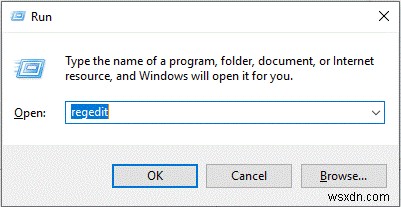
चरण 2: HKEY_LOCAL_MACHINE->Software->नीतियों->Microsoft->Windows Defender पर जाएं।
चरण 3: DWORD फ़ाइल का पता लगाएँ और राइट-क्लिक करें और इसे हटाने के लिए Delete पर क्लिक करें। परिवर्तनों को प्रभावी होने देने के लिए Windows को पुनरारंभ करें।
रैप अप
तो, ये आपके विंडोज 10 कंप्यूटर पर विंडोज डिफेंडर को निष्क्रिय करने के तरीके हैं।
यदि आपको अभी भी संदेह है और इस बारे में सोच रहे हैं कि विंडोज डिफेंडर को अक्षम करना है या नहीं, तो सिस्टवेक एंटीवायरस का उपयोग करने का प्रयास करें। इस सुरक्षा उपकरण के बारे में सबसे अच्छी बात यह है कि यह विंडोज डिफेंडर के साथ संघर्ष नहीं करता है। साथ ही, यह सिस्टम को कंप्यूटर वायरस, मैलवेयर, रैंसमवेयर और अन्य दुर्भावनापूर्ण खतरों से बचाता है।
लेख पसंद आया? कृपया अपने विचार नीचे टिप्पणी अनुभाग में साझा करें।
